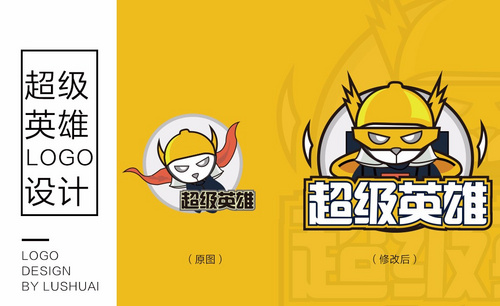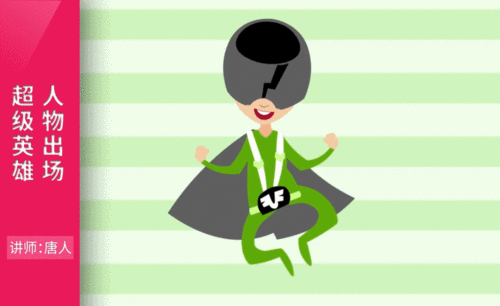用PS设计超级英雄人像蜘蛛女侠的后期修片
发布时间:暂无
1、本课主要内容如图示。
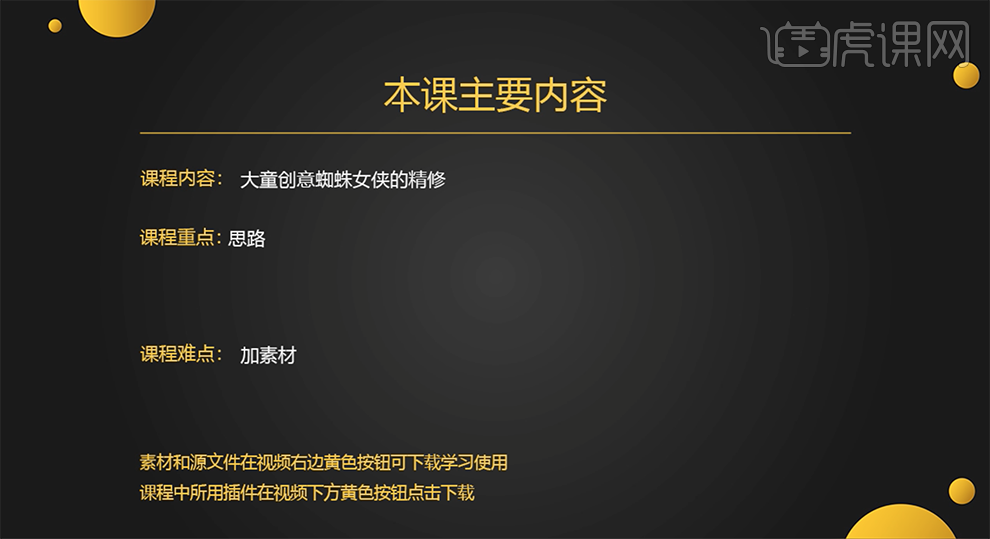
2、[打开]PS软件,[打开]照片文档。具体效果如图示。

3、单击[滤镜]-[液化],调整画面整体细节。具体效果如图示。

4、使用[修复画笔工具]修复人物画面瑕疵细节。具体效果如图示。
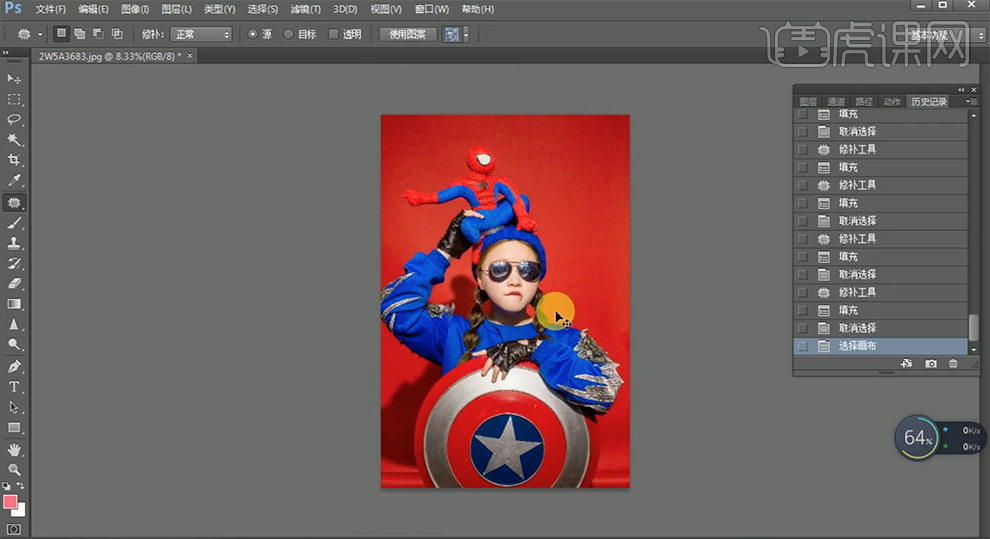
5、[新建]黑白渐变映射图层,具体参数如图示。具体效果如图示。

6、[图层模式]柔光,[不透明度]39%。具体效果如图示。
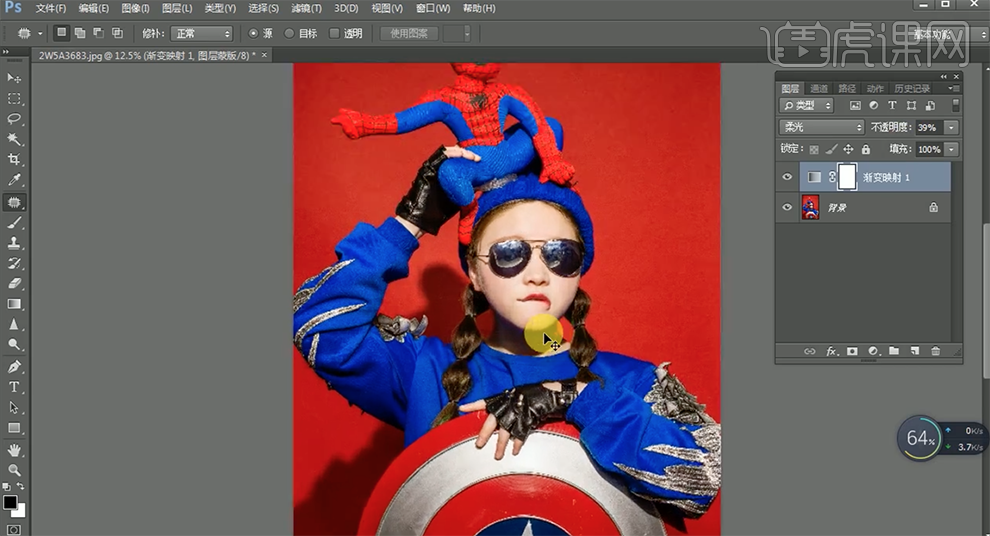
7、[新建]可选颜色图层,[选择]红色,具体参数如图示。具体效果如图示。
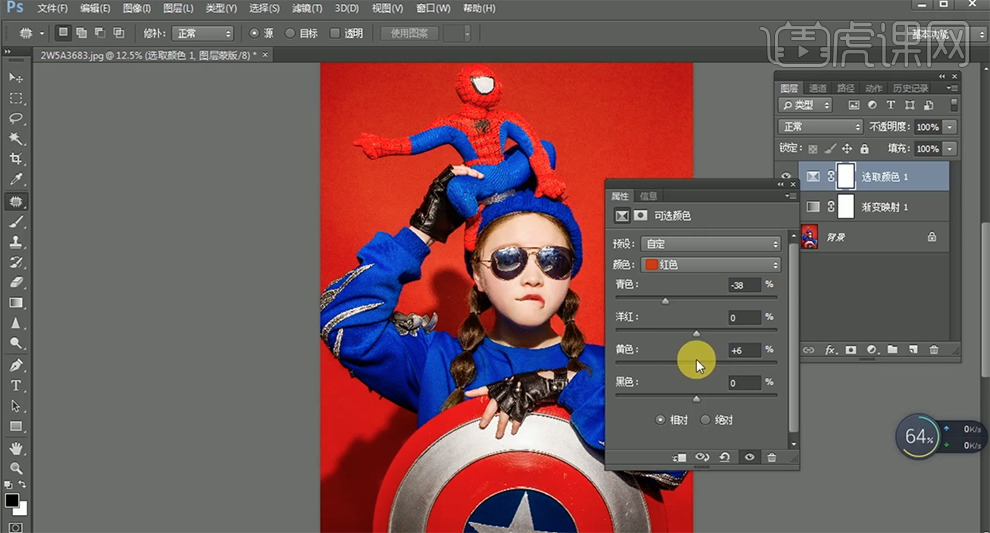
8、[选择]黄色,具体参数如图示。具体效果如图示。

9、[选择]蓝色,具体参数如图示。具体效果如图示。
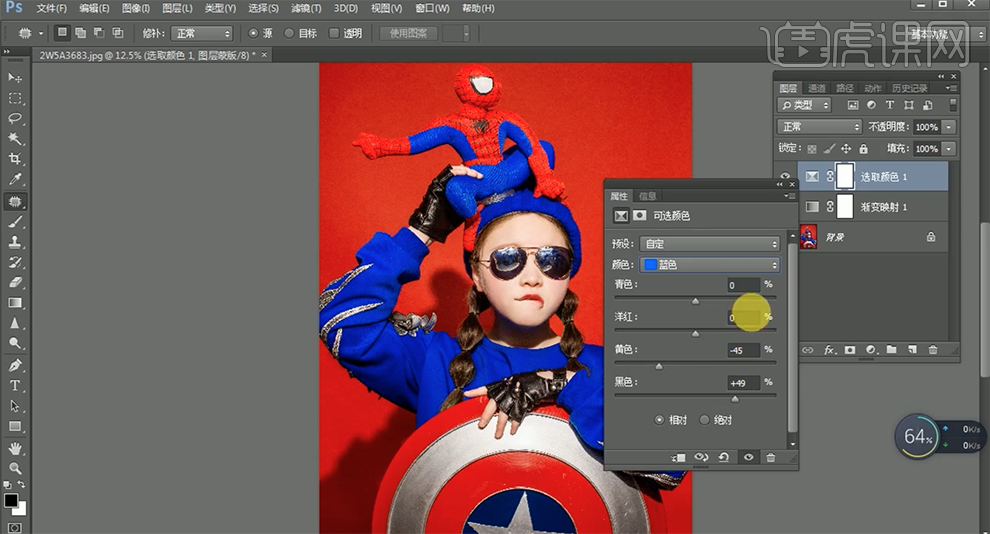
10、[新建]可选颜色图层,[选择]红色,具体参数如图示。具体效果如图示。
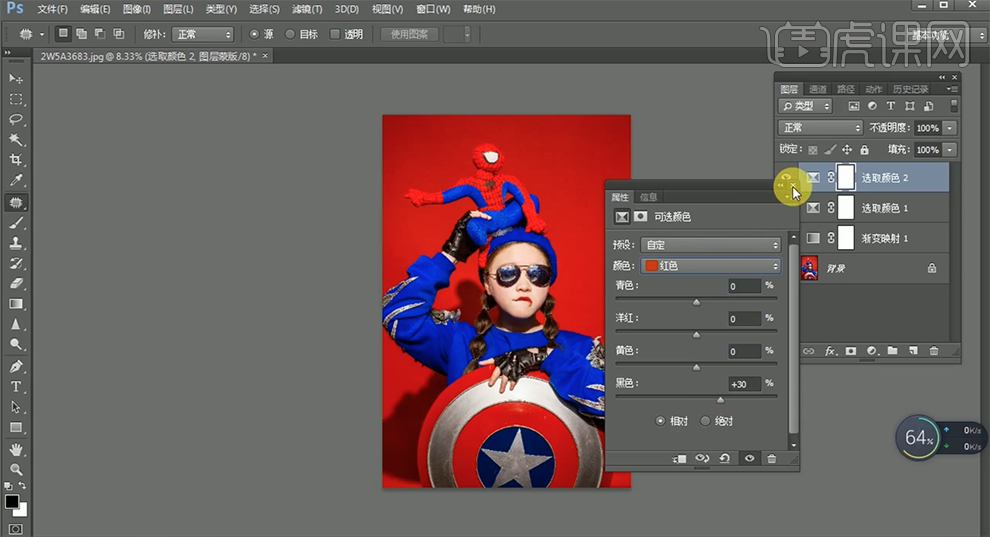
11、按[Ctrl+Alt+Shift+E]盖印图层,单击[滤镜]-[磨皮插件],具体参数如图示。具体效果如图示。
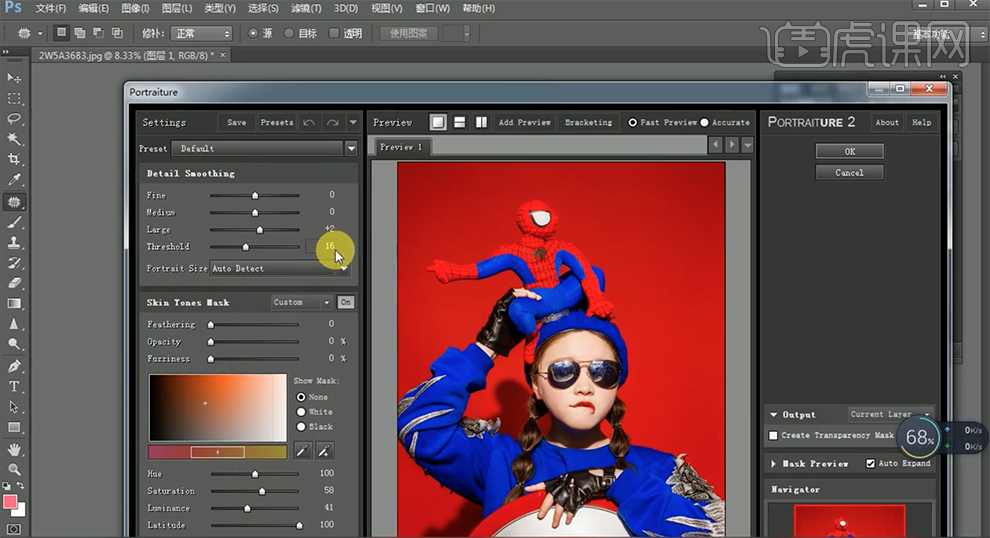
12、[拖入]准备好的关联素材,调整大小排列至画面合适的位置。具体效果如图示。
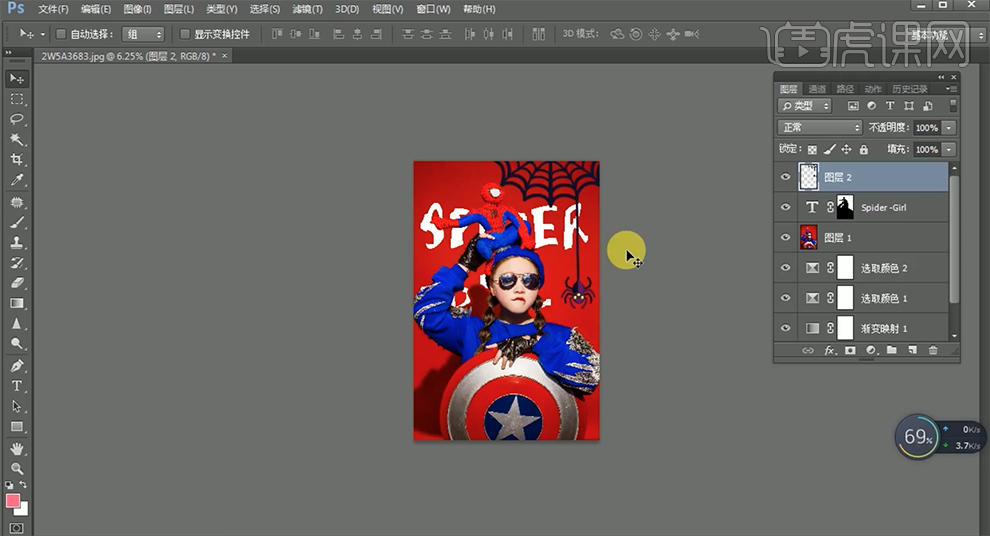
13、按[Ctrl+Alt+Shift+E]盖印图层,[复制]图层,单击[滤镜]-[其他]-[高反差保留]值10PX,[图层模式]柔光。具体效果如图示。

14、按[Ctrl+Alt+Shift+E]盖印图层,[选择]所有的图层,按[Ctrl+E]合并图层,使用[裁剪工具]调整画布大小。具体效果如图示。
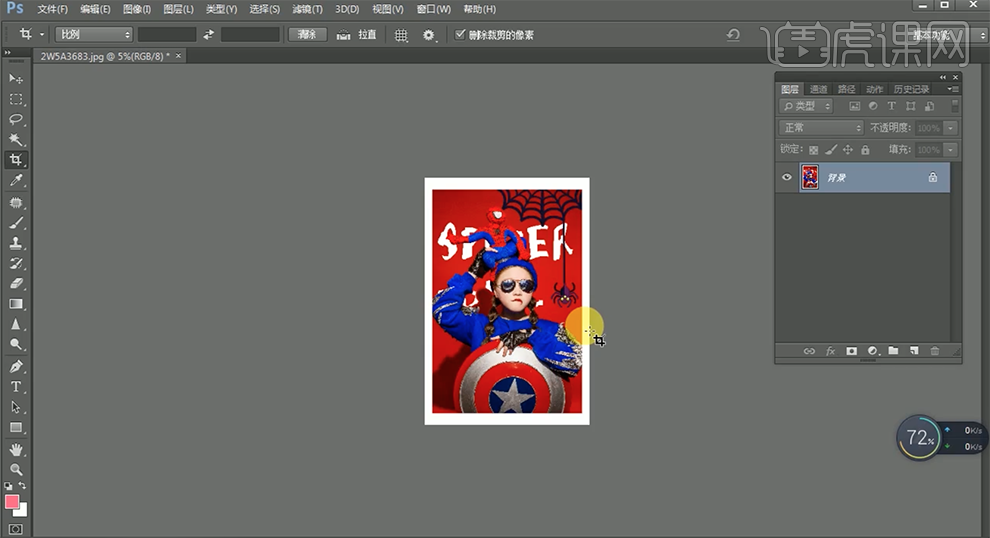
15、最终效果如图示。